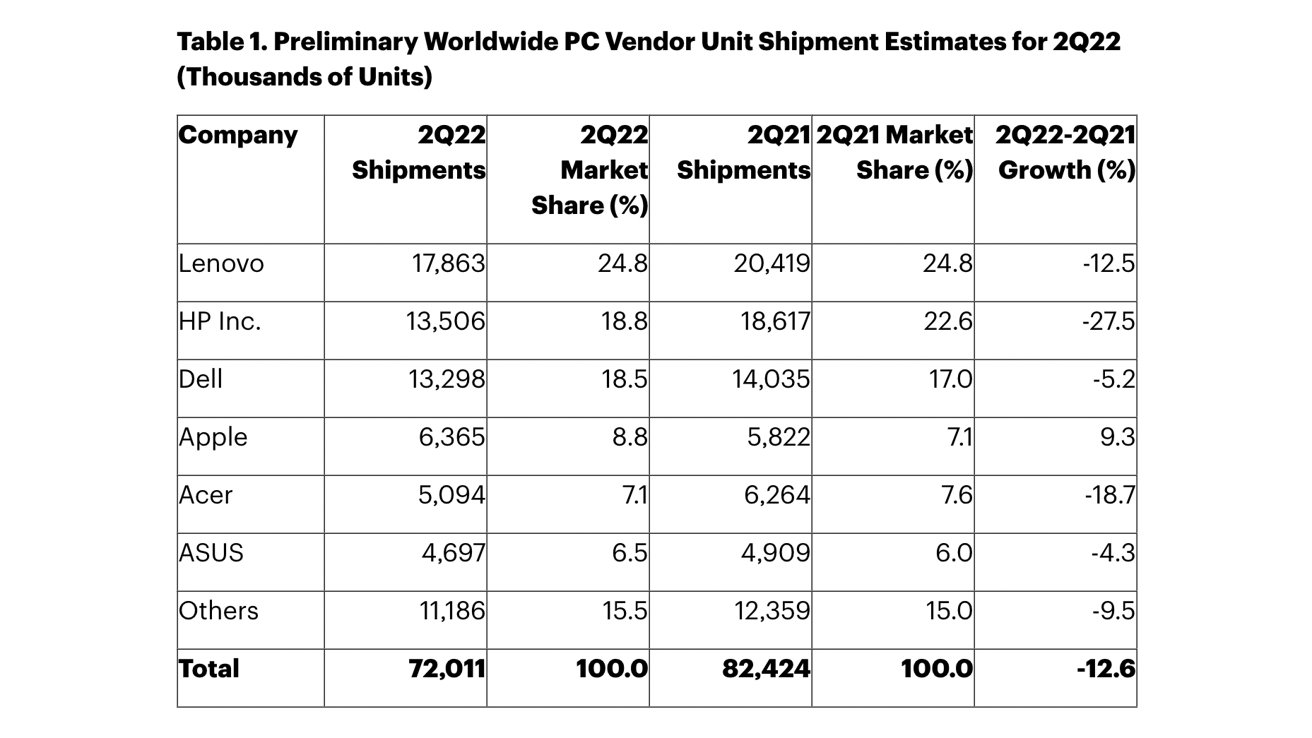你也能当导演!会声会影制作自己第一部微电影
微电影成为近两年来流行时尚,风行于网络,从各种赛事就可见其火热程度,微电影,“微”+“电影”,电影的微缩版。那么大家想不想制作一部属于自己的微电影呢?借助于会声会影,可以很快地实现你的梦想,圆你的导演梦。
操作步骤:
一、素材简单编辑
第一步:在视频轨上插入一张素材,作为背景;
第二步:在覆叠轨1上插入一张素材,给素材加上“视频摇动和缩放”滤镜,点击自定义滤镜,在弹出的对话框中,第一帧,将方框设置拉到最大,如图1所示;最后一帧,方框的选定范围如图2所示,最后点击“确定”;

图1 “视频摇动和缩放”滤镜

图2 “视频摇动和缩放”滤镜第二帧设置
第三步:在素材后再添加3张素材,一次排开,再在每个素材之间加上专场,给每个素材加上“视频摇动和缩放”滤镜;
第四步:在覆叠轨2上添加一张素材,首先给素材加上“视频摇动和缩放”滤镜,右击这是自定义动作。第一帧,将位置X设置为0,Y设置为-281,如图3所示;在00:14的地方设置第二帧,将位置X设置为0,Y设置为-47,如图4所示;在04:04的地方设置第三帧,参数参考第二帧;最后一帧,将位置Y轴数值调整为284,如图5所示,最后点击“确定”。

图3 素材自定义第一帧设置

图4 素材自定义第二帧设置

图5 素材自定义最后一帧设置
二、照片集锦效果制作
第一步:覆叠轨1上继续添加素材,先给素材添加“视频摇动和缩放”滤镜,右击设置自定义动作。第一帧,将位置X设置为0,Y设置为-222,如图6所示;在00:22的地方设置第二帧,将位置Y轴数值改成9,如图7所示;在01:00设置第三帧,将位置Y轴数值改成-4,如图8所示;在01:08的地方设置第四帧,参数参考第一帧;在01:12的地方设置第五帧,将旋转Z轴数值调整为-6,如图9所示;复制第五帧参数到最后一帧,然后点击“确定”;

图6 素材自定义第一帧设置

图7 素材自定义第二帧设置

图8 素材自定义第三帧设置

图9 素材自定义第五帧设置
第二步:后面继续添加素材,设置参考第2点;
第三步:继续添加素材,在覆叠轨2上该素材正下方再添加一张素材,给素材添加“修剪”滤镜,点击“自定义滤镜”,弹出对话框。第一帧,将宽度和高度数值均调整为100,如图10所示;最后一帧将宽度数值调整为0,中心点一直画面的最右边,如图11所示;然后点击“确定”;

图10 “修剪”滤镜第一帧设置

图11 “修剪”滤镜第二帧设置
第四步:在覆叠轨2、3上分别插入一张素材,在复制覆叠轨3前面素材的属性到后面素材上,双击素材,点击“自定义滤镜”,第一帧不变,在03:06的地方设置第二帧,将宽度数值调整为0,中心点调整到画面的最左边,如图12所示;复制第二帧到最后一帧,然后点击“确定”;

图12 “修剪”滤镜设置
第五步:覆叠轨1上插入一张素材,右击设置自定义动作,给素材加上“视频摇动和缩放”,设置自定义动作;第一帧将方框调整到最大,位置如图13所示;最后一帧,将方框拉小,中心店位置如图14所示;最后点击“确定”;

图13 “视频摇动和缩放”滤镜第一帧设置

图14 “视频摇动和缩放”滤镜第二帧设置
第六步:在后面添加一张素材,在两个素材中间加上“翻页”转场,双击转场,在选项面板中,将方向改为“从左下到右上”,如图15所示;

图15 转场方向设置
第七步:继续在后面添加素材,给素材加上“视频摇动和缩放滤镜”,设置自定义滤镜。第一帧,将方框调小,位置摆放如图16所示的位置;最后一帧,将方框拉大,如图17所示;最后点击“确定”;

图16 “视频摇动和缩放滤镜”第一帧设置

图17 “视频摇动和缩放滤镜”第二帧设置
第八步:后面继续添加素材,在各个素材之间添加“翻页”转场,修改方向。再给各个素材加上“视频摇动和缩放”滤镜,设置“自定义滤镜”;
第九步:在覆叠轨2上添加一张素材,右击设置自定义动作。第一帧,将位置X数值调整为0,Y轴数值调整为-237,如图18所示;在00:14的地方设置第二帧,将位置的Y轴数值调整为12;在00:19的地方设置第三帧,将位置的Y轴数值调整为0;复制第三帧到最后一帧,再给素材加上“视频摇动和缩放”滤镜,设置“自定义滤镜”,然后点击“确定”;

图18 “视频摇动和缩放”滤镜设置
第十步:后面继续添加素材,在两个素材之间添加“翻页”滤镜,后面的素材继续加上“视频摇动和缩放”滤镜;
第十一步:在覆叠轨3上插入一张素材,右击设置自定义动作,第一帧,将位置X轴数值调整为-204,如图19所示;在00:16的地方设置第二帧,将位置X轴数值调整为0,复制第二帧到最后一帧,然后点击“确定”。

图19 素材自定义设置
三、照片展示制作
第一步:在覆叠轨1上添加素材,给素材加上“画中画”滤镜,设置自定义滤镜。首先将边框数值调整为30,阻光度调整为100,色彩调整为白色,X,Y数值都调整为0。第一帧数值不动,如图20所示;在01:07的地方设置第二帧,将旋转X数值调整为3.8,Z轴数值调整为5.0,如图21所示;在02:29的地方设置第三帧,将然后在02:29的地方设置第三帧,参数参考第二帧;最后一帧,将X数值调整为-96.6,Y轴数值调整为96.6,如图22所示,然后点击“确定”;

图20 “画中画”滤镜第一帧设置

图21 “画中画”滤镜第二帧设置

图22 “画中画”滤镜最后一帧设置
第二步:后面几张素材操作参考16点,设置自定义滤镜的时候,将旋转的角度调整一下就可以了;
第三步:最后添加10张左右的素材到覆叠轨1上,将素材的时间都设置在12帧,每个素材之间都添加“交叉淡化”转场,在最后一个素材上加上“淡化到黑色”转场;
第四步:在音乐轨上加上与视频主题样对应的背景音乐,修剪长度,使之对应视频长度。
如果你喜欢电影,又好多的想法和创意的话,那借助于会声会影制作一段属于自己的微电影将是一件非常浪漫的事。赶紧来试试吧!




 天下网吧·网吧天下
天下网吧·网吧天下